Salvando Dados Digitalizados no Cartão de Memória Usando o Painel de Controle da Máquina
É possível salvar dados digitalizados no cartão de memória usando o painel de controle.
 Importante
Importante
-
Não remova o cartão de memória da máquina nas seguintes condições:
-
Enquanto uma digitalização estiver em andamento
-
Antes de salvar os dados digitalizados
-
-
Por motivos de segurança, é recomendável fazer backup dos dados digitalizados salvos em um cartão de memória em outra mídia periodicamente para evitar acidentes.
-
Não nos responsabilizamos por danos ou perda de dados por qualquer motivo, mesmo dentro do prazo de garantia da máquina.
-
Selecione
 Digitalizar (Scan) na tela INÍCIO (HOME).
Digitalizar (Scan) na tela INÍCIO (HOME).A tela para selecionar onde salvar os dados é exibida.
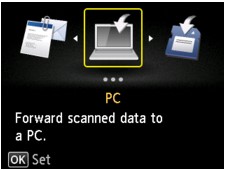
 Nota
Nota-
Se a tela de Digitalização em espera para encaminhamento dos dados a um computador conectado via USB for exibida no LCD, pressione o botão de Função (Function) esquerdo para exibir a tela e selecionar o local onde os dados serão salvos.
-
-
Insira o cartão de memória no slot de cartão.
 Nota
Nota-
Se você inserir o cartão de memória no slot de cartão antes de selecionar Digitalizar (Scan) na tela INÍCIO (HOME), será exibida uma tela diferente de Digitalizar (Scan).
Se houver tanto arquivos de fotos como arquivos PDF salvos no cartão de memória, será exibida a tela de confirmação para selecionar o arquivo a ser impresso.
Se você pressionar o botão INÍCIO (HOME), a tela INÍCIO (HOME) será exibida.
-
-
Selecione
 Cartão de memória (Memory card) e pressione o botão OK.
Cartão de memória (Memory card) e pressione o botão OK. -
Selecione
 Salvar no cartão de memória (Save to memory card) e pressione o botão OK.
Salvar no cartão de memória (Save to memory card) e pressione o botão OK.A tela Digitalizar em espera de é exibida.
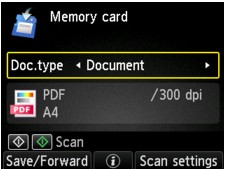
-
Use o botão

 para selecionar o tipo de documento.
para selecionar o tipo de documento.- Documento (Document)
-
Digitaliza o original no vidro do cilindro como dados de um documento, aplicando as configurações especificadas em Config. digit. (Scan settings).
- Foto (Photo)
-
Digitaliza o original no vidro do cilindro como dados de fotografia, aplicando as configurações especificadas em Config. digit. (Scan settings).
-
Pressione o botão de Função (Function) direito para ajustar as configurações conforme o necessário.
-
Coloque o original no vidro do cilindro.
 Nota
Nota-
Você pode confirmar o procedimento para colocar o original pressionando o botão de Função (Function) central.
-
-
Pressione o botão Colorido (Color) para digitalização colorida ou o botão Preto (Black) para digitalização em preto e branco.
Se ATIVADO (ON) for selecionado para Visualizar (Preview) na tela de configurações da digitalização, a tela de visualização será exibida no LCD após a digitalização. Para redigitalizar o original, pressione o botão de Função (Function) esquerdo. Se você selecionar PDF ou Compact PDF para Formato (Format) na tela de configuração de digitalização, poderá girar a imagem digitalizada na tela de visualização ao pressionar o botão de Função (Function) direito. Para iniciar o salvamento, pressione o botão OK.
-
Se você selecionar JPEG or Formato (Format) para na tela de configuração de digitalização:
A máquina começa a digitalizar e os dados digitalizados são salvos no cartão de memória.
-
Se você selecionar PDF ou Compact PDF para Formato (Format) na tela de configuração de digitalização:
A tela de confirmação perguntando se você continuará a digitalizar é exibida após a digitalização ser concluída.
Caso você continue a digitalização, coloque o original no vidro do cilindro e comece a digitalizar.
Caso não continue a digitalização, pressione o botão de Função (Function) esquerdo. Os dados digitalizados são salvos no cartão de memória em um arquivo PDF.
Ao digitalizar os originais continuamente, é possível salvar até 100 páginas de imagens em um arquivo PDF.
Remova o original do vidro do cilindro depois que a digitalização for concluída.
 Nota
Nota-
Se o cartão de memória ficar cheio enquanto a digitalização está em andamento, somente as imagens já digitalizadas podem ser salvas.
-
É possível salvar até 2000 arquivos de dados digitalizados nos formatos de dados PDF e JPEG.
-
O nome da pasta e dos arquivos dos dados digitalizados salvos no cartão de memória são os seguintes:
-
Nome da pasta: (extensão do arquivo: PDF): CANON_SC\DOCUMENT\0001
-
Nome da pasta: (extensão do arquivo: JPG): CANON_SC\IMAGE\0001
-
Nome do arquivo: Números corridos, começando em SCN_0001
-
Data do arquivo: 01/01/2013
-
-
-
Importando os Dados Digitalizados Salvos em um Cartão de Memória para o Computador
Ao importar os dados digitalizados salvos em um cartão de memória para o computador, importe os dados após executar as operações abaixo:
-Desligando e ligando a máquina novamente.
-Remova o cartão de memória e, em seguida, reinsira-o no slot de cartão.


